忘记 WiFi 密码带来的轻微不便可能会让您感到困惑,尤其是当您需要连接新设备或与客人共享网络访问权限时。幸运的是,在各种设备上检索忘记的密码都非常简单,无论是 Android 手机、iPhone、Windows PC 还是 macOS 笔记本电脑。
本文将指导您通过不同的方法恢复您的 WiFi 密码,确保您可以快速获得访问权限或帮助其他人轻松连接到您的网络。无论您是否精通技术,这些分步说明都将简化该过程,以便您可以轻松恢复在线状态。
查看 Android 设备存储的 Wi-Fi 密码
如果您的智能手机运行 Android 10 或更高版本,则可以通过几个快速步骤找到您所加入的网络的密码:
- 打开你的 个人设置 应用程序并导航到 无线网络和网络 选项。
- 识别并点击您想要查看其密码的已连接或已保存的 Wi-Fi 网络。查找并选择 齿轮 or 锁 旁边的图标。
- 轻按 共享密码。出现此提示时,请使用您的 指纹 or 密码 继续。
- 下一个屏幕显示 QR码。在其下方,网络密码以文本形式显示。
您可以选择直接与其他人共享此 Wi-Fi 密码,或者对于更复杂的密码,让他们扫描显示的二维码以访问网络。
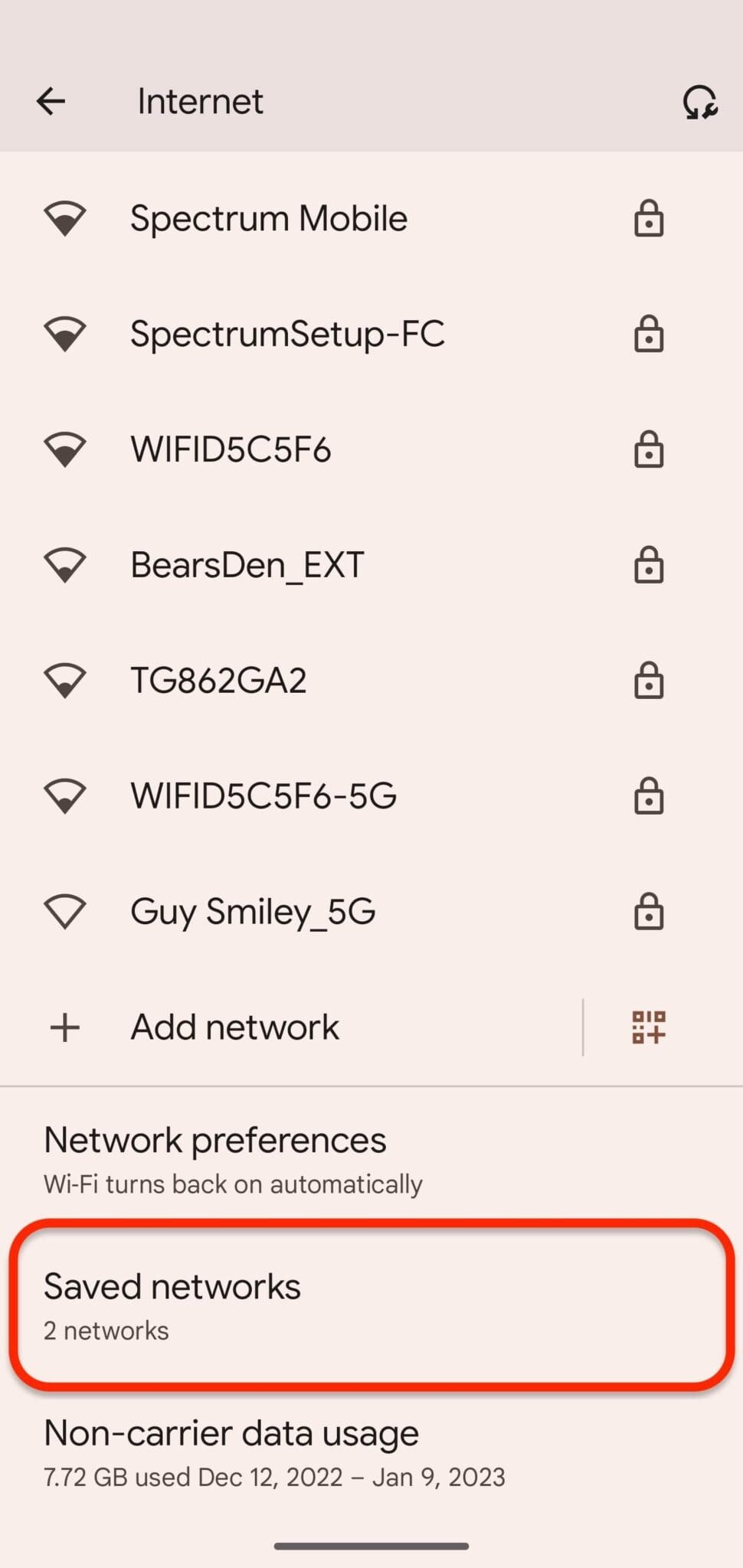
检查 Apple 设备上的 WiFi 密码
要借助 Mac 的帮助在 iPhone 上检索 WiFi 密码,请按照以下步骤操作:
- 可选 个人设置 在您的 iPhone 上并导航至 iCloud的 设置。
- 寻找 钥匙扣 选项并启用它。
- 回到主要 个人设置 菜单,找到并启用您的 个人热点.
- 在 Mac 上,连接到 iPhone 的个人热点。
- 连接热点后,即可访问 聚焦 搜索使用 CMD+空格 并输入“钥匙串访问”。
- 击中 输入 并搜索您需要密码的特定 WiFi 网络。
- 将出现一个包含网络详细信息的窗口。选择 显示密码.
- 系统将提示您输入 Mac 的管理员凭据。
输入这些内容,就会显示 WiFi 密码,您可以查看并记下该密码以供将来使用。请记住,此方法取决于能否访问 iOS 设备和 Mac,因为它利用了 Apple 生态系统的连续性。
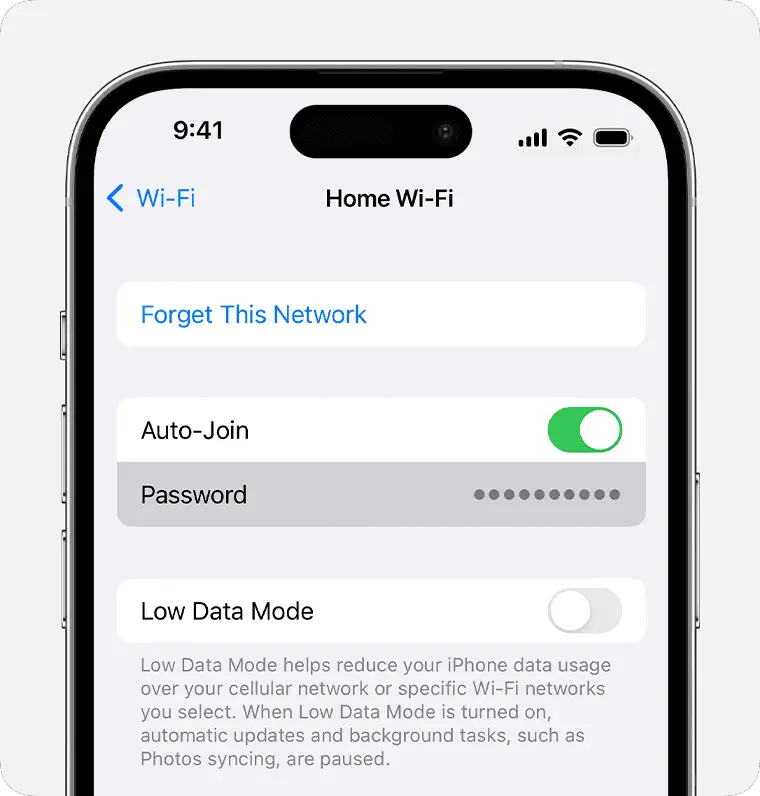
查看 Windows 计算机上当前的 Wi-Fi 网络密码
检索您已连接的网络的密码
如果您需要查看 Windows PC 之前连接过的网络的密码,请首先访问“开始”菜单并在搜索栏中输入“网络状态”。在任务栏的系统托盘上,您还可以右键单击 Wi-Fi 图标并选择“打开网络和 Internet 设置”。
选择“更改适配器选项”继续。您将看到网络连接列表。识别并双击您的 Wi-Fi 连接,然后进入“无线属性”。
在随后的窗口中,导航到“安全”选项卡。要显示密码,请勾选“显示字符”复选框。将显示 Wi-Fi 密码,让您查看当前网络的凭据。
已保存网络的命令提示符方法
要泄露计算机上保存的网络密码:
- 通过在“开始”菜单中键入“命令提示符”来启动命令提示符。
- 要列出所有已保存的网络,请输入命令:
netsh wlan show profile并按下Enter键。 - 出现网络名称后,选择所需的网络并键入以下内容:
netsh wlan show profile name="NETWORK_NAME" key=clear– 将 NETWORK_NAME 替换为实际的网络名称。 - 查看“安全设置”下的“关键内容”,它将显示网络的密码。
通过执行这些方法,您可以轻松检索当前连接的网络和设备存储的任何其他网络的密码。
如何在 macOS 笔记本电脑上检查 WiFi 密码
要检索 macOS 笔记本电脑上保存的 WiFi 密码,请按照以下步骤操作:
- 启动 钥匙串访问 应用程序位于应用程序内的实用程序文件夹中。
- 在窗口顶部,选择 密码 类别。
- 在搜索栏中输入您感兴趣的网络名称,然后在列表中找到它。
- 双击网络名称,打开一个包含网络详细信息的新窗口。
- 在网络详细信息窗口中,标记复选框 显示密码.
- 您的 Mac 将提示您输入管理员用户名和密码以授权访问。
- 验证后,将显示 WiFi 网络密码。
此方法允许您查看之前连接到 Mac 的所有网络的密码,确保即使您忘记了密码也可以将设备连接到已知网络。
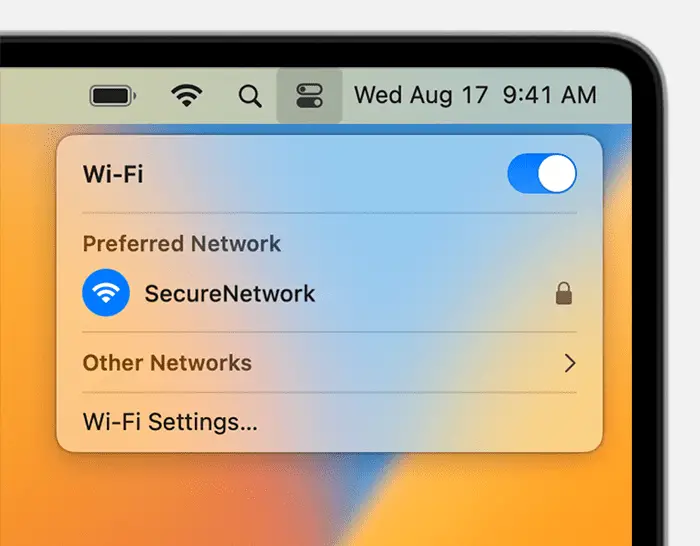
常见问题解答(FAQ)
在 Android 上查看 Wi-Fi 密码:
- 无需生根: 您无需root设备即可检查您的Wi-Fi密码。
- 兼容性: 此功能可能在某些 Android 设备上可用。
- 方法: 使用 Android 部分中提供的步骤来访问 Wi-Fi 网络密码。
最后更新:04 年 2024 月 XNUMX 日

Sandeep Bhandari 拥有塔帕尔大学计算机工程学士学位(2006 年)。 他在技术领域拥有 20 年的经验。 他对各种技术领域都有浓厚的兴趣,包括数据库系统、计算机网络和编程。 你可以在他的网站上阅读更多关于他的信息 生物页面.


我不同意,这些方法似乎耗时且过于复杂。应该有一个更简单的解决方案。
我发现 Android、iPhone、Windows 和 macOS 之间检索 WiFi 密码的方法有何不同,这很有趣。
说明清晰易懂,是所有类型设备的绝佳指南!
这篇文章的标题也可以是:如何使用自己的设备破解自己的 WiFi。具有讽刺意味的是,这个过程是如此复杂。
内容非常丰富的文章,了解如何有效检索 WiFi 密码非常重要。
苹果生态系统的连续性在苹果设备上找回WiFi密码的方法中显而易见。很有意思。